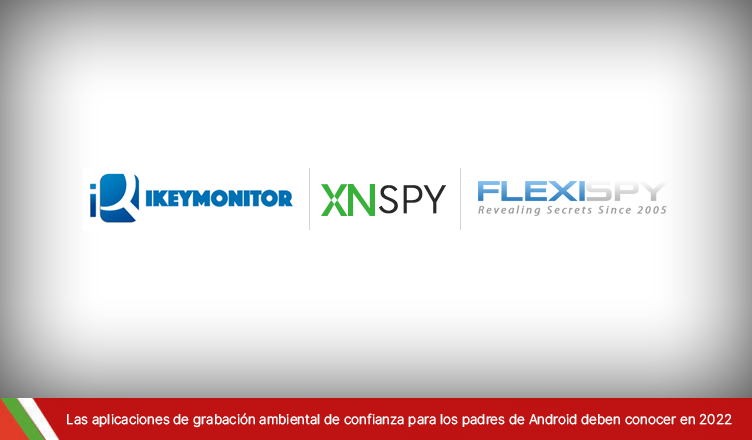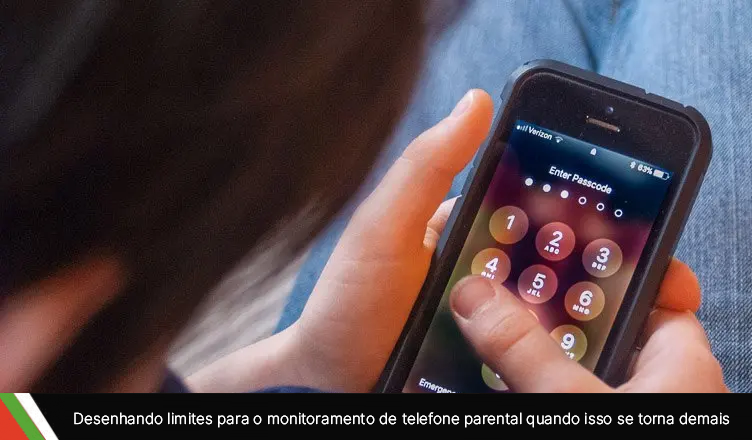La experiencia de monitoreo completa para tu teléfono
¡Obtenga XNSPY y comience a rastrear llamadas, mensajes de texto, multimedia, ubicaciones y más en cualquier teléfono!
Empezar ahora Demostración en vivoSin duda es importante estar al tanto de las actividades de tu hijo, los amigos que hace y los lugares que frecuenta, pero las redes sociales e Internet, donde los niños se pasan la mayor parte del tiempo, también tienen sus amenazas. Se puede hacer mucho para mantener a salvo a tu hijo de los peligros que acechan en el mundo digital y garantizar que está a salvo en la web. Lo único que tienes que hacer es alterar un poquito su navegador de Internet. Haz unos pequeños ajustes y ya podréis descansar tranquilos, sabiendo que vuestro hijo tiene acceso seguro a Internet.
Algunos de los navegadores más comunes son Google Chrome, Firefox, Safari e Internet Explorer. Algo a tener en cuenta es que no hay ajustes universales de seguridad que puedas aplicar a tu dispositivo u ordenador. Por tanto, tienes que hacer ajustes individuales en cada uno de los navegadores para mejorar su seguridad y garantizar que tu hijo solo acceda a contenidos apropiados para su edad.
Google Chrome
En un breve periodo de tiempo, Google Chrome se ha convertido en uno de los navegadores más populares de la web. Esto se debe, en cierto sentido, al lanzamiento de Chromecast. Aunque no está precisamente equipado con los mejores controles parentales, se puede asegurar el navegador con la ayuda de filtros adicionales.
Vamos a aprender cómo establecer esos controles parentales que ya vienen preparados en el navegador:
Visita www.google.com/preferencias.
- Verás una cajita de Búsqueda Segura en la parte superior. Esto sirve para impedir que el contenido adulto aparezca en los resultados de búsqueda.
- Haz clic en Guardar cuando hayas terminado.
Ahora tienes que crear una cuenta para tu hijo de Usuario Supervisado en Chrome. Esto te ayudará mostrándote las páginas web que visita con Chrome y bloqueándolas si crees que no son aptas para su edad. Además, puedes poner límites a las extensiones y apps que se pueden instalar desde esa cuenta.
- Ve al menú y dentro de los ajustes de Usuarios, haz clic en Añadir Persona
- Crea tu perfil con un nombre y una foto.
- Selecciona la caja junto al control y monitoreo de las páginas web que accede tu hijo.
- Haz clic en Añadir.
- Ve al Panel de Control del Usuario Supervisado si quieres alterar los ajustes de esta cuenta.
- Haz clic en la sección de Permisos y en Administrar.
- Selecciona Solo Sitios Aprobados en la sección de Permisos.
- Puedes bloquear cualquier página que quieras añadiendo un * antes de la URL en cuestión,
e.g. *sitioweb.com.
Puedes bloquear tu cuenta para que el usuario supervisado no pueda acceder tu información.
- Entra a tu perfil, haz clic en Salir y Bloqueo Infantil
Mozilla Firefox
El navegador Firefox permite a los padres/tutores establecer límites sobre lo que aparece en las búsquedas de Firefox. Utilizan los controles parentales que existen en el ordenador para establecer un modo seguro por defecto. Con ello, los niños no pueden alterar los ajustes por sí mismos ya que es preciso introducir una contraseña para acceder a los controles parentales en el ordenador.
El navegador no viene con controles parentales incluidos, pero puedes utilizar docenas de extensiones. Estas extensiones te permiten bloquear páginas web, ventanas emergentes y limitar el tiempo que se pasan en Firefox. Puedes personalizar estos controles con la ayuda de estas extensiones. Una vez las hayas instalado, puedes accederlas en la sección de Extensiones del menú.
A continuación, verás los pasos a seguir para mejorar los ajustes de seguridad en Firefox:
- Encuentra el menú en la esquina superior derecha y haz clic en Preferencias.
- Selecciona la pestaña de seguridad
- Ahora marca las cajas de:
- Advertirme cuando las páginas web intentan instalar extensiones
- Bloquear los sitios web registrados que inician ataques
Safari
Si tu hijo tiene un iPad o un iPhone, entonces es bastante probable que utilicen el navegador Safari para navegar por Internet. Para controlar el consumo de Internet de su hijo en sus dispositivos iOS, tiene que habilitar primero las Restricciones. Las Restricciones son lo mismo que los controles parentales que le permiten bloquear el acceso a algunas apps.
Aquí tiene lo que ha de hacer para habilitar las restricciones en Safari:
- Haga clic en General en los ajustes.
- Descienda y seleccione Restricciones.
- Seleccione Habilitar Restricción. Tiene que introducir su contraseña para habilitarlo.
- Ahora, tiene que seleccionar cada una de las apps y funciones a las que quiere aplicar la Restricción, incluido Safari.
- Otra buena función es que también puede deshabilitar la descarga de las nuevas apps.
- Introduzca la contraseña para cambiar o deshabilitar los ajustes de Restricciones.
Como Safari no bloquea contenidos de la web, tiene que hacer esto deshabilitándolos mediante el uso de Restricciones.
Internet Explorer
Windows viene con una tecnología llamada Seguridad Familiar que se puede habilitar en ordenadores, teléfonos Windows y hasta Xbox. Con Seguridad Familiar, usted puede controlar la cantidad de tiempo que su hijo se pasa online, bloquear páginas web o contenidos particulares, además de prevenir los chats online. Los padres también pueden establecer límites basados en la edad de sus hijos. Y también viene con la opción de bloquear apps y juegos.
Siga estos pasos para controlar el tipo de páginas web a las que acceden sus hijos:
- Vaya a la página web de Seguridad Familiar y acceda a la misma
- Haga clic en la cuenta de su hijo
- Seleccione la opción de Filtración de Web
- Escoja las categorías de páginas web que puede ver su hijo
Con la ayuda de Seguridad Familiar, puede monitorear cómo utilizan Internet además de su historial de navegación. Esto podría ayudarle a hacer los cambios en los ajustes para que su hijo no acceda a contenidos adultos.
Aquí tiene otras maneras de hacer más Seguro Internet Explorer.
- Habilite Windows SmartScreen ya que le advertirá si hay riesgo de software malicioso o de phishing en una página.
- Use los Controles Parentales para que su cuenta de usuario de Windows bloquee las páginas maliciosas conocidas.
Es importante que altere los ajustes de cada uno de los motores de búsqueda que utiliza su hijo. Para añadir seguridad extra, también podría utilizar los controles parentales que vienen con el sistema operativo de su ordenador y utilizar las herramientas que le ofrece su proveedor de servicio de Internet. Por otra parte, siempre puede monitorear el historial de navegación de su hijo y las 10 Páginas Más Visitadas con la ayuda de XNSPY.